動画編集用PCを探してるけど「いったいどんなパソコンを買えばいいのやら…」とまよっているかた向けに、目的にあった動画編集に最適なおすすめPCのスペックや選び方を解説します。
このページの内容を読むことで、自分の使いたい用途にピッタリの動画編集パソコンを選べるようになっている!…はず…?
解説するまえにクリエイターPCを選ぶさいに重要なポイントがあります。
このポイントをあたまに入れ、必要のないハイスペックマシンを買うのではなく、あまったお金でカメラなりレンズなりを買いましょう。動画編集するには元になる映像が無いとつくれませんからね!
動画編集用PCを選ぶ際のポイント
動画編集用のパソコンを買おうと思った場合は、いくつかのポイントを自分に照らし合わせていかないと、「いらないハイスペマシン」を高いお金でかってしまうことになる。確かにハイスペックなPCは魅力ですが、パソコンばかりにお金をかけているわけにはいかないですからね。
Point1:自分が編集したい映像の解像度を知る
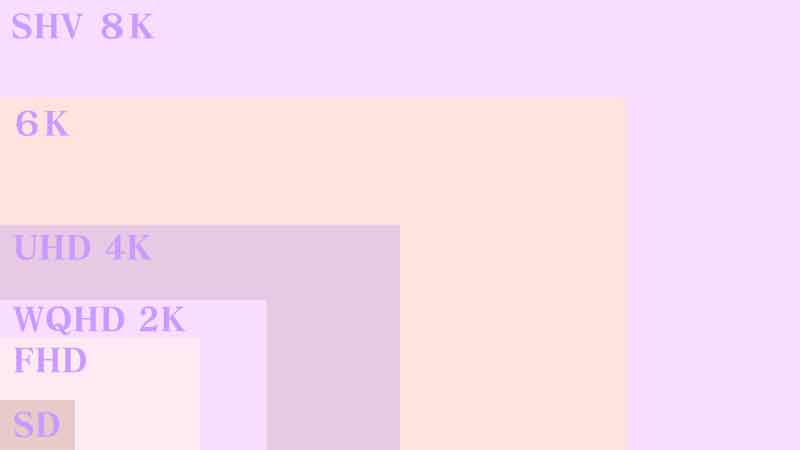
映像には画面などに適した解像度があり、参考画像のようにいろんな種類があります。動画編集で使う映像のレゾリューションの違いで、パソコンを購入するための費用も天と地ほどの違いが出てくる。よく勘違いされがちなのが、YoutubeやVimeoにフルHDでしかアップしないから、あまりスペックが高くなくても問題ないという考え方。
動画編集をするにはゲームのキャプチャやカメラの映像を使いますよね?アウトプットはフルHDだけど、編集するための素材は4Kや6Kなんてこともあります。動画のインプット、つまり撮影したりして作る素材の解像度こそが、自分が欲しいパソコンのスペックに関係してくるんです。
編集する目的はあくまでも最終的に再生するメディアや媒体を目安に決めるもので、「なにがなんでも4Kでしか編集したくない!」というのは、本来の目的からはずれてしまう行為です。
もうひとつ、最終的な映像ではなく、インプットとなる扱う動画サイズでもPCの負荷は増大するので、6K素材を扱いたいならそれなりに高性能なPCが欲しくなってくる。具体的にいうとコンシューマー向け製品ではなく、ビデオ編集用のワークステーションなどが適当かもしれません。
Point2:フォトムービーと4K動画編集でも要求スペックは変わってくる
編集する映像にもいろいろあって、写真などの静止画を動かしつつ音楽を入れたフォトムービーから、バリバリにVFXやエフェクトを多用した映像まである。パソコンは動画を編集するための道具にすぎませんが、After Effectsでバリバリと編集するなら、超絶ハイスペックマシンが必要になりますよね?
「ぼくは修行僧のように耐える自信がある!」
なんてかたはいいのですが、僕を含めた大多数の方は低スペマシンでAfter Effectsなんか使用したら、鼻水出るとおもいます。(遅すぎて)逆に静止画を並べ音楽をのせただけのフォトムービーであれば、内蔵グラフィックのパソコンに少しRAMメモリを増設してあげれば、あまりストレスも感じなく編集できるのが動画編集の難しいところ。
どんな解像度のカメラで撮影し、どんな映像に仕上げたいのか。目的を忘れて高い買い物をしないよう、ちょうどいいPCを選びましょう。
Point3:パソコンに使われているパーツの役割
パソコンの具となるパーツの種類はたくさんありますが、動画編集するには一点豪華主義ではダメで、主要パーツのバランスが大事になる。
パソコンの中身にはこれだけのパーツが入っていて、上記を買えば自作PCを1台作るには十分たったりする。この中でも動画編集に特に重要とされているがCPU・グラボ・RAMメモリの3つですね。
CPUはコア数やスレッド数よりも、シングルコアでのクロック数が高いものを選ぶ(処理できる能力)
詳しく書くときりがないので、もっと知りたい方は下記リンクから謎を解いてください。
重要な3つのパーツをバランス良くとりいれ、他のパーツを適宜選んでいく感じとなります。BTOパソコンならバランス良くパーツ選定されてるので、やりたい動画編集にあわせCPUとグラフィックボードを選び、カスタマイズでRAMメモリを増設するだけなので、自作PCにくらべ購入のハードルは下がります。
また、使用するノンリニア編集ソフトでも、メーカー推奨スペックがあり、悩みたくないならそういったパソコンを選ぶのもアリよりのアリ。
Point4:絶対に買い替えが必要になるということ
パソコンは消耗品ということを考え2~3年スパンで買い替えていくのが得策です。
動画編集をやっていくうえで必要になってくる道具のひとつと考え、いつ故障するのかわからないようなボロを使うのではなく、自分が無理なく出せる予算内で余裕を持って買うべき。
「せっかく高いパソコンを買ったんだから長く使わなきゃ!」
よくある考え方ですね。しかし、ムーアの法則というマーケティング用語があり、パソコンの性能はおよそ3年で実に4倍にもなるという。あまりピンとこないかもしれませんが、3年という月日でCPUの性能は4倍になり、価格は4分の1になってしまうということ。
いま買ったCore i9が3年後にはCore i5くらいの性能しかなくなってしまうということ。
無理をして高性能なxeon(intelのフラッグシップCPU)を搭載したスーパーコンピュータを買うよりも、買える範囲のパソコンを購入したほうがいいということ。動画を編集するということはカメラも必要なんですよ?まぁ、ゲーム実況をしたいならカメラはいらないんですけどね。(笑)


